Labākā bezmaksas un maksas Syslog Server programmatūra operētājsistēmai Windows

Syslog Server ir svarīga IT administratora arsenāla sastāvdaļa, it īpaši, ja runa ir par notikumu žurnālu pārvaldību centralizētā vietā.
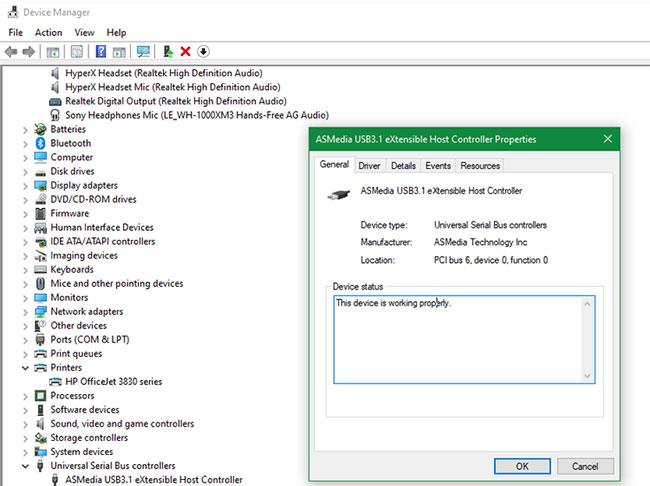
Comodo Antivirus noteikti ir viena no labākajām pieejamajām bezmaksas pretvīrusu programmām , galvenokārt pateicoties rīka aizsardzības tehnoloģiju komplektam, kas pieņem, ka visi faili ir draudi, kamēr nav pierādīts pretējais. iegūstiet pretējo.
Dažas citas pretvīrusu programmas interesē tikai konkrēti faili, kas iepriekš ir izrādījušies problemātiski, un citas opcijas zinās, kā noteikt draudus, tikai tad, ja vīrusu definīcijas ir piemērotas.
Comodo Antivirus ir gandrīz 100% efektīvs draudu noteikšanā, jo tas izmanto mākoņa analīzi un smilškastes apdraudējumus , pirms tie sasniedz parastos failus.
Šīs funkcijas un daudzas citas iespējas ir iekļautas šajā viegli lietojamajā un īpaši pielāgojamajā programmā.
Priekšrocība
Defekts
Comodo Antivirus noteikti ir viena no labākajām pieejamajām bezmaksas pretvīrusu programmām
Plašāka informācija par Comodo Antivirus
1. Ietver pilnus vīrusu, spiegprogrammatūras, sakņu komplektu , nulles dienas draudu, kā arī daudzu citu ļaunprātīgas programmatūras noteikšanas rīkus.
2. Skenētie faili tiek glabāti atsevišķā analizējamā datora daļā. Tāpēc, ja tie ir toksiski, ar tiem var tikt galā, pirms tie ietekmē kaut ko citu.
3. Programmu atjauninājumi tiek pārbaudīti tik bieži, cik katru dienu, un datu bāzes atjauninājumi var tikt pārbaudīti tik bieži, cik katru stundu.
4. Var skenēt datora atmiņu katru reizi, kad dators tiek startēts.
5. Comodo Antivirus var atspiest arhīvus un skenēt tajā esošos failus. Varat atlasīt skenējamos arhīva formātus.
6. Faila lieluma ierobežojumu var iestatīt tā, lai netiktu skenēts viss.
7. Jums ir pilnīga kontrole pār ļaunprātīgas programmatūras skenēšanas grafiku un to, kas tiek skenēts katras plānotās pārbaudes laikā.
8. Īpaši padziļinātas automātiskās bloķēšanas iespējas, piemēram, visu zināmo ļaunprātīgo lietojumprogrammu bloķēšana un neatpazītu programmu palaišana virtuālajā režīmā.
9. VirusScope pēc noklusējuma ir iespējots, lai analizētu darbojošos procesu uzvedību un saglabātu to darbības profilu.
10. Failus, mapes, lietojumprogrammas vai sertifikātu iestādes var izslēgt no skenēšanas.
11. Izveidojiet glābšanas disku, lai iztīrītu datoru, nepalaižot operētājsistēmu.
12. Pēc izvēles nodrošiniet papildu drošību, datorā izmantojot Comodo bezmaksas DNS serveri .
Comodo antivīrusu apskats
Comodo Antivirus ir pretvīrusu un ļaunprātīgas programmatūras novēršanas risinājums. Realitāte ir tāda, ka bezmaksas programma ar gandrīz pilnīgiem atjauninājumiem joprojām var pasargāt jūs no ļaunprātīgas programmatūras. Tādēļ, iespējams, vēlēsities pēc iespējas ātrāk nomainīt pašreizējo pretvīrusu programmu, it īpaši, ja maksājat par izmantoto rīku.
Viens mīnuss ir tas, ka dažreiz šķiet neiespējami atvērt Comodo Antivirus. Programma joprojām darbojas fonā un var automātiski sākt failu skenēšanu pēc pieprasījuma, taču pati programmas saskarne dažreiz ir kļūdaina un netiek atvērta pilnībā. Tas var nebūt problēma citiem lietotājiem — to tikai daži cilvēki laiku pa laikam ir pamanījuši, lietojot programmatūru.
Piezīme:
Iestatīšanas programma mēģina instalēt tīmekļa pārlūkprogrammu kopā ar pretvīrusu programmu. Lai no tā izvairītos, noteikti atlasiet OPTIONS un pēc tam atspējojiet pārlūkprogrammas iestatījumus, izmantojot cilni KOMPONENTI. Instalēšanas procesa beigās uzmanieties, vai Comodo Antivirus mēģina veikt citas izmaiņas, piemēram, mainīt DNS pakalpojumu sniedzēju un pārlūkprogrammas sākumlapu.
Syslog Server ir svarīga IT administratora arsenāla sastāvdaļa, it īpaši, ja runa ir par notikumu žurnālu pārvaldību centralizētā vietā.
Kļūda 524: iestājās taimauts ir Cloudflare specifisks HTTP statusa kods, kas norāda, ka savienojums ar serveri tika slēgts taimauta dēļ.
Kļūdas kods 0x80070570 ir izplatīts kļūdas ziņojums datoros, klēpjdatoros un planšetdatoros, kuros darbojas operētājsistēma Windows 10. Tomēr tas tiek parādīts arī datoros, kuros darbojas operētājsistēma Windows 8.1, Windows 8, Windows 7 vai vecāka versija.
Nāves zilā ekrāna kļūda BSOD PAGE_FAULT_IN_NONPAGED_AREA vai STOP 0x00000050 ir kļūda, kas bieži rodas pēc aparatūras ierīces draivera instalēšanas vai pēc jaunas programmatūras instalēšanas vai atjaunināšanas, un dažos gadījumos kļūdas cēlonis ir bojāts NTFS nodalījums.
Video plānotāja iekšējā kļūda ir arī nāvējoša zilā ekrāna kļūda. Šī kļūda bieži rodas operētājsistēmās Windows 10 un Windows 8.1. Šajā rakstā ir parādīti daži veidi, kā novērst šo kļūdu.
Lai paātrinātu Windows 10 sāknēšanu un samazinātu sāknēšanas laiku, tālāk ir norādītas darbības, kas jāveic, lai noņemtu Epic no Windows startēšanas un neļautu Epic Launcher palaist operētājsistēmā Windows 10.
Failus nevajadzētu saglabāt darbvirsmā. Ir labāki veidi, kā saglabāt datora failus un uzturēt kārtīgu darbvirsmu. Nākamajā rakstā tiks parādītas efektīvākas vietas, kur saglabāt failus operētājsistēmā Windows 10.
Lai kāds būtu iemesls, dažreiz jums būs jāpielāgo ekrāna spilgtums, lai tas atbilstu dažādiem apgaismojuma apstākļiem un mērķiem. Ja jums ir nepieciešams novērot attēla detaļas vai skatīties filmu, jums jāpalielina spilgtums. Un otrādi, iespējams, vēlēsities arī samazināt spilgtumu, lai aizsargātu klēpjdatora akumulatoru.
Vai jūsu dators nejauši pamostas un tiek parādīts logs ar uzrakstu “Pārbauda atjauninājumus”? Parasti tas ir saistīts ar programmu MoUSOCoreWorker.exe — Microsoft uzdevumu, kas palīdz koordinēt Windows atjauninājumu instalēšanu.
Šajā rakstā ir paskaidrots, kā izmantot PuTTY termināļa logu operētājsistēmā Windows, kā konfigurēt PuTTY, kā izveidot un saglabāt konfigurācijas un kuras konfigurācijas opcijas mainīt.








